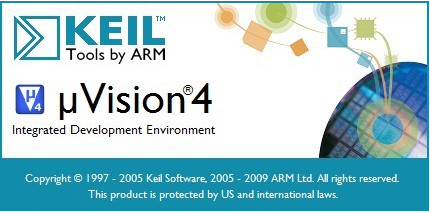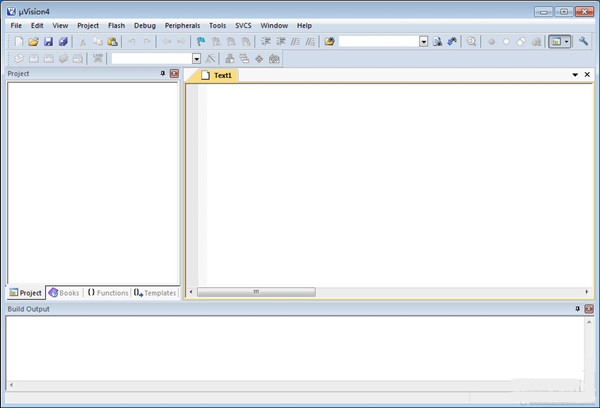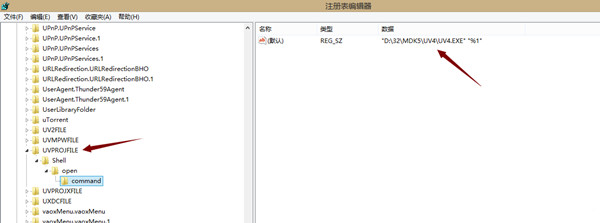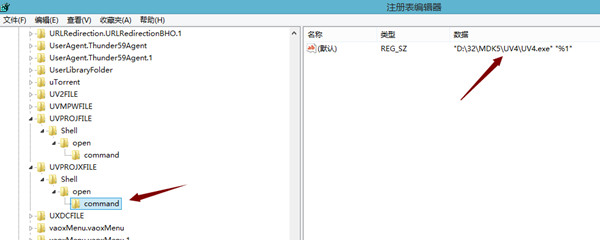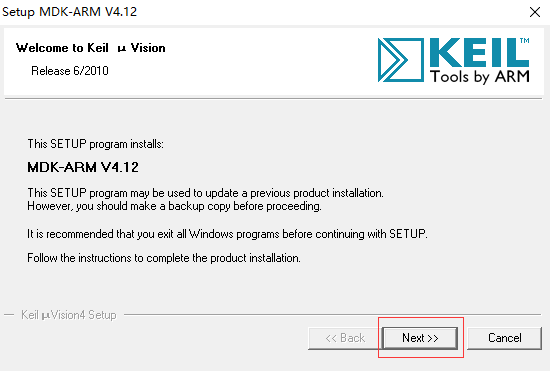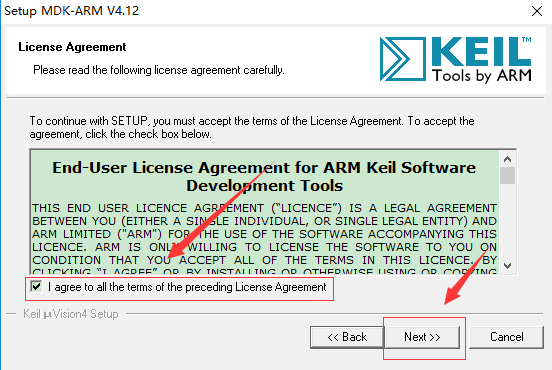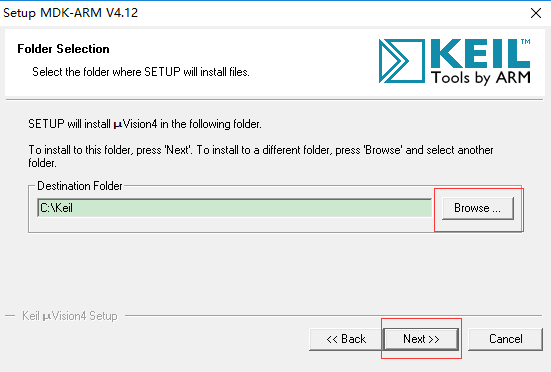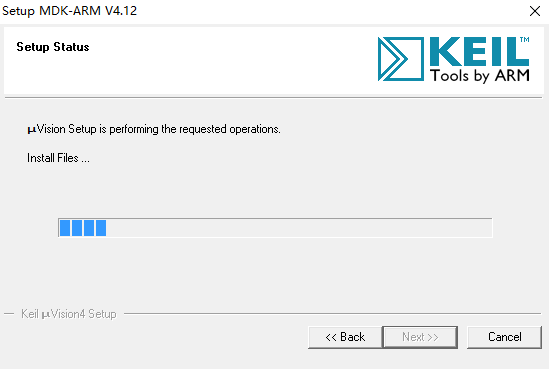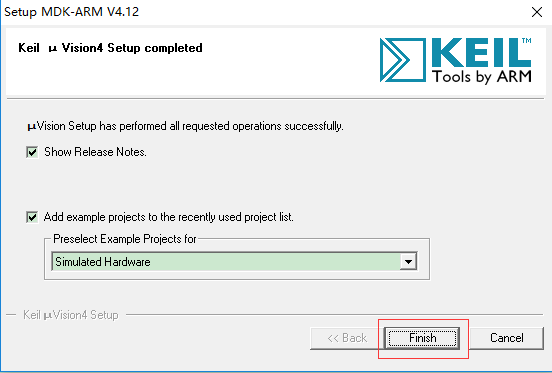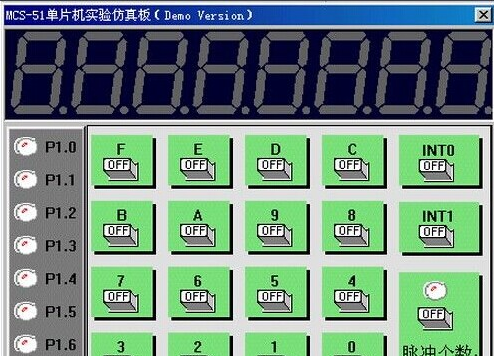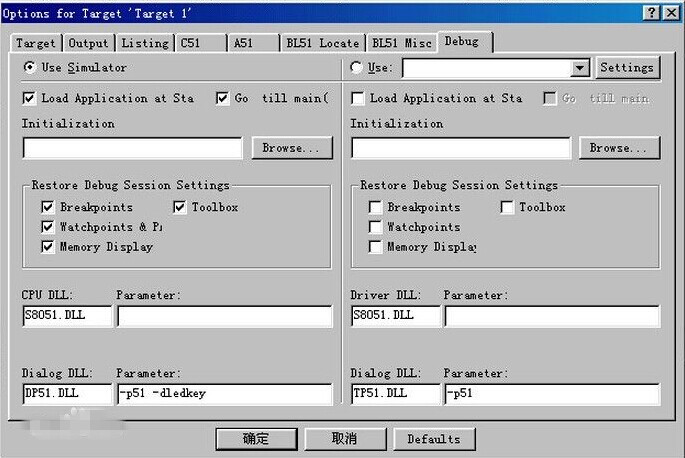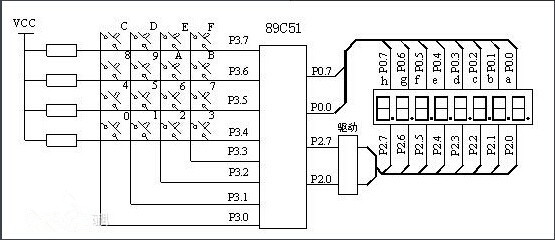Keil uVision4免费版是一款非常专业且权威的单片机开发工具。Keil4提供了包括C编译器、宏汇编、连接器、库管理和仿真调试器等在内的完整开发方案,通过一个集成开发环境(uVision)将这些部分组合在一起。在学习单片机,微型计算机控制等课程,或者在protuse软件上,Keil uVision4免费版会给你很大帮助。
Keil uVision4软件界面
软件简介
keil 4可以帮你编写程序,检测程序,简单的说就是通过这款软件将高级语言翻译成单片机能识别的语言,Keil uVision4可以用在汇编语言、C语言等等。RealView MDK开发工具中集成了最新版本的Keil μVision4,其编译器、调试工具实现与ARM器件的最完美匹配。
Keil μVision4引入灵活的窗口管理系统,使开发人员能够使用多台监视器,并提供了视觉上的表面对窗口位置的完全控制的任何地方。新版本支持更多最新的ARM芯片,还添加了一些其他新功能。
软件对比
1.keil uvison4和keil MDK有什么区别
keil uvison4是普通版本,只能适用于单片机,主要是基于8051系列单片机的开发环境。
keil MDK是扩展版本,包含了部分ARM。为基于Cortex-M、Cortex-R4、ARM7、ARM9处理器设备提供了一个完整的开发环境。
2.keil4跟keil5在同一个系统下不能共存
当我们学51又学ARM的时候,电脑会同时安装KEIL4与KEIL5两个软件,然后你会发现我们每次打开工程时总是默认keil5打开。导致有时候在keil4写的工程无法打开。
解决方法:通过修改注册表的部分信息即可(修改keil4的路径跟keil5的路径)
打开注册表,点开HKEY_CLASSER_ROOT选项,找到UVPROJFILE(KEIL4工程文件类型)和UVPROJXFILE(KEIL5工程文件类型)
然后分别修改keil4跟keil5版本的。exe执行文件所在的正确路径即可
操作完,当你用keil4写工程时打开后就会用keil4打开了。
注意一点的是keii4跟keil5不能安装在同一路径下。
软件功能
1、完全支持Cortex - M系列的Cortex - R4,ARM7,ARM9器件
2、业界领先的ARM C / C + +编译工具链
3、μVision4IDE,调试器和仿真环境
4、KEIL RTX的确定性,占地面积小,实时操作系统(源代码)
5、TCP/ IP网络套件提供了多种协议和各种应用
6、USB设备和USB主机栈提供了标准的驱动程序类
7、ULINKpro使上运行的应用程序和记录的即时分析每一个执行的Cortex- M指令
8、完成有关程序的执行代码覆盖率信息
9、执行事件探查器和性能分析器使方案的优化
10、众多的范例项目,帮助你迅速成为熟悉与MDK - ARM的功能强大,内置功能
11、CMSIS的皮质Microcontoller软件接口标准兼容
安装步骤
一、在本站下载最新版的Keil uVision4安装包,双击打开。
二、点击接受条款后,点击下一步。
三、点击【浏览】,选择软件的安装路径;或者直接点击【下一步】,软件会安装在默认的位置。
四、耐心等待软件安装完成,点击结束就可以了。
使用技巧
一、实验仿真板的安装
这两块仿真实验板实际上是两个 dll 文件,名称分别是ledkey.dll 和simboard.dll,安装时只要根据需要将这两个或某一个文件拷贝到keil 软件的c51bin 文件夹中即可。
二、实验仿真板的使用
要使用仿真板,必须对工程进行设置,设置的方法是点击Project->Option for Target ‘Target1’打开对话框,然后选中Debug 标签页,在Dialog :Parameter:后的编缉框中输入-d 文件名。例如要用ledkey.dll(即第一块仿真板)进行调试,就输入-dl
三、实例调试
以下以一个稍复杂的程序为例,说明键盘、LED 显示实验仿真板的使用。该程序实现的是可控流水灯,接P3.2 的键为开始键,按此键则灯开始流动(由上而下),接P3.3 的键为停止键,按此键则停止流动,所有灯暗,接P3.4 的键为向上键,按此键则灯由上向下流动,接P3.5 的键为向下键,按此键则灯由下向上流动。
FAQ
1、keil 4 中注释时,为什么不能打进汉字,都是方框?
其处理方法:Edit -> Configuration,点击Colors & Fonts选项卡,在Window列表中选择Editor C Files,在右侧选择字体Courier,Use color in Comments 不能打钩.
在做完上面的操作后,我来进行一下前后比较:
显示效果如下:
1、操作前:
如果后面注释的黑线是方框,操作一样,但要适当改变字体(eg:宋体、新宋体都行)。
2、操作后显示效果:
通过显示我们可以很直观的看到,注释中的文字已经清楚的显示了出来。
2、改变关键字颜色:
方法:Edit -> Configuration->Colors & Fonts->Editor C Files->keyword->选择foreground为任意你想要的颜色(蓝色)。